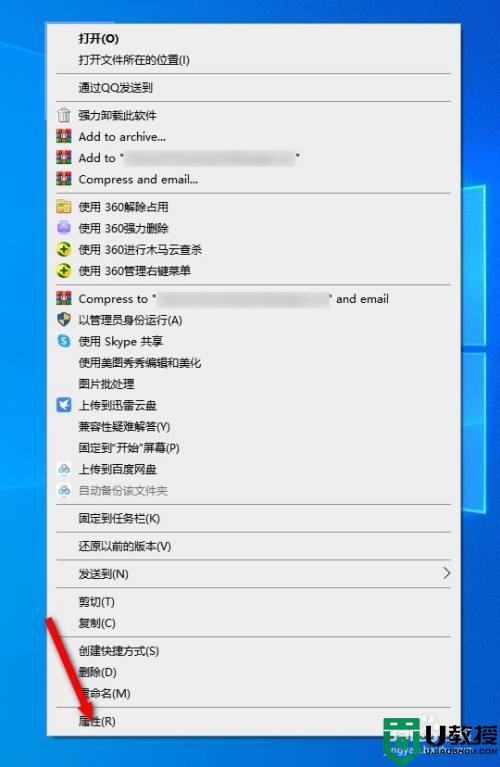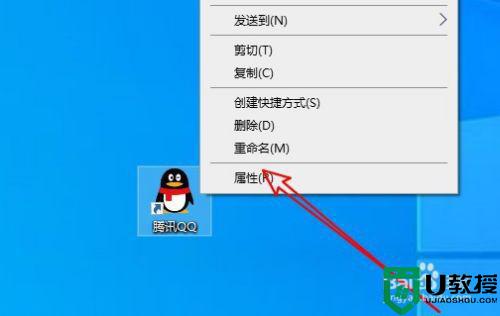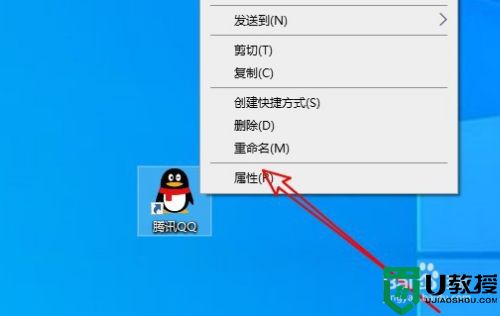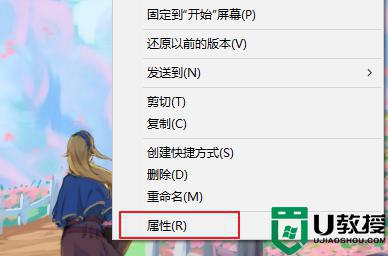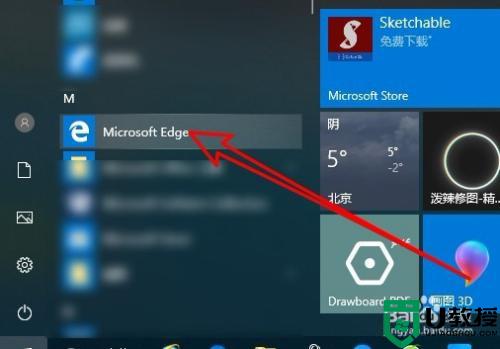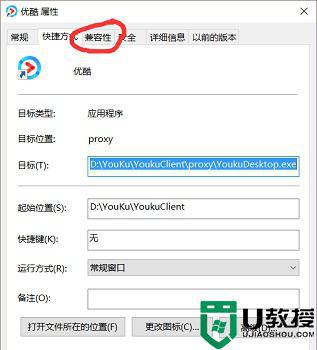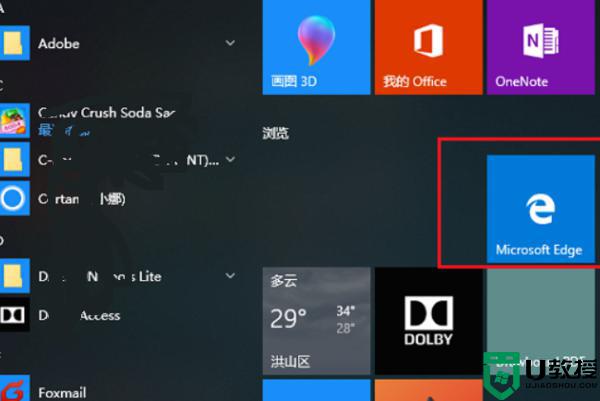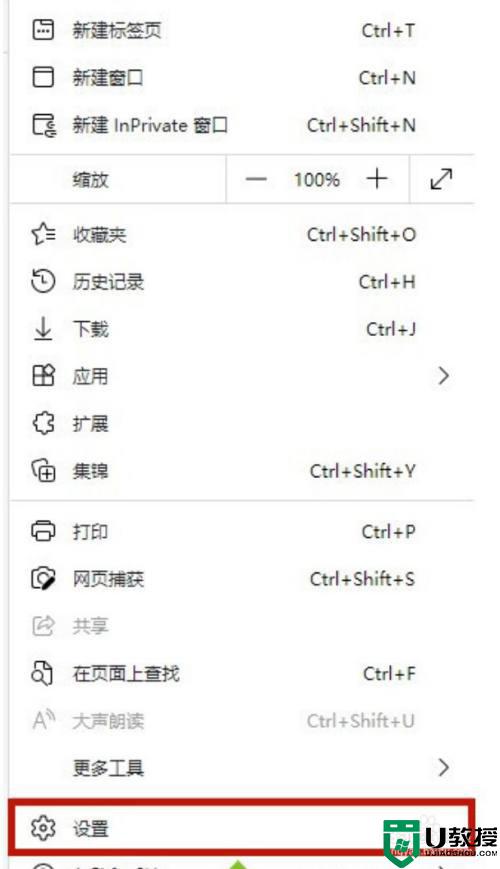win10电脑兼容模式怎么设置 win10电脑的兼容模式在哪里设置
时间:2021-09-22作者:xinxin
由于win10系统在运行过程中容易遇到一些程序的不兼容问题,因此就需要用户进行兼容性的设置,然而对于刚接触win10系统的用户来说,可能还不知道win10电脑的兼容模式在哪里设置,那么win10电脑兼容模式怎么设置呢?今天小编就来告诉大家win10电脑的兼容模式设置方法。
推荐下载:win10专业系统下载
具体方法:
1、按下“windows+x”键,点击“设置”选项。
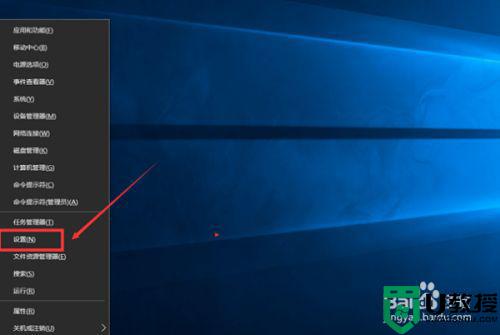
2、打开“设置”,点击“更新和安全”
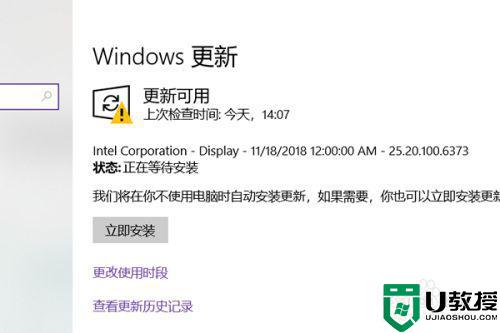
3、在左侧点击“开发者选项”,勾选“开发人员模式”;
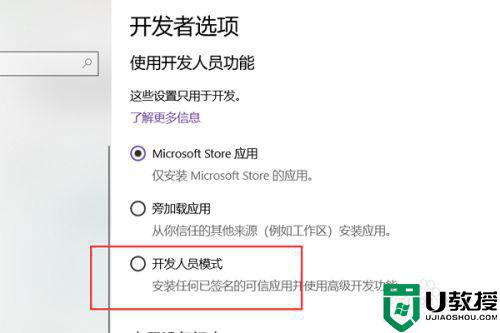
4、弹出的使对话框点击“是”;
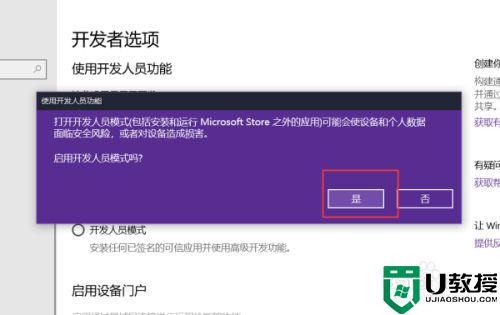
5、右击应用程序图标,打开“属性”,选择“兼容性”;勾选”以兼容模式运行这个程序“。
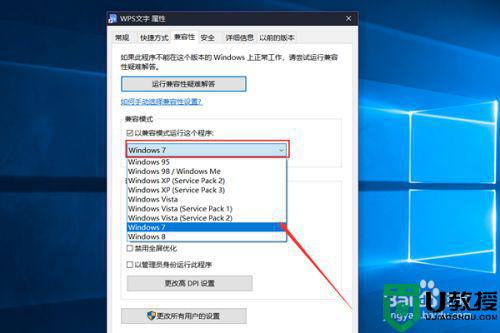
以上就是小编教大家的win10电脑的兼容模式设置方法了,有需要的用户就可以根据小编的步骤进行操作了,希望能够对大家有所帮助。